При работе в windows команда сохранить применяется
Обновлено: 06.07.2024
Для прямого доступа к большинству системным средствам в Windows 10 предусмотрено окно «Выполнить». Его возможно найти в поиске среди установленных приложений, а также запустить комбинацией клавиш Win + R. Некоторые инструменты ОС не отображаются в панели управления, параметрах или меню «Пуск», поэтому встроенное средство позволит отыскать и запустить их в несколько кликов. Но для этого необходимо знать самые важные команды для ОС, и большинство из них рассмотрим в статье.
Зачем нужны команды
Какую функцию выполняет диалоговое окно «Выполнить», если все инструменты и программы можно найти через «Пуск» или на папках на жестком диске компьютера? Команды удобно использовать в следующих случаях:
- в десятой версии операционной системы Windows некоторые элементы быстрее запустить именно через окно «Выполнить». Например, открыть настройки конфигурации системы или просмотреть сетевые подключения;
- если в системе произошел сбой в работе, и экран становится черным или пропадают все элементы, то команды помогут запустить средства диагностики или другие инструменты системы;
- запуск некоторых программ с расширением EXE через команды возможен вне включенной системы, в среде восстановления, чтобы открыть редактор реестра.
Последний вариант следует разобрать более подробно. При неактивной системе не действуют окна Windows, но можно открыть командную строку с помощью комбинации Shift + F10, к которой добавляет кнопка Fn на моделях некоторых ноутбуков.
Способы открытия окна «Выполнить»
Для начала следует разобраться, как запустить окно «Выполнить». Существует несколько способов сделать это.
- Наиболее простой – это одновременное нажатие клавиш на клавиатуре Win + R. Кнопка «Win» находится в нижнем блоке клавиатуре: она обозначается иконкой в виде фирменного флага Windows.
- Найдите приложение через меню «Пуск». Для этого в списке установленного софта раскройте папку «Служебные» и нажмите на программу «Выполнить».

- Щелкните по значку системного поиска, который находится в нижней рабочей панели. В строке введите «Выполнить» и выберите отобразившееся приложение сверху или щелкните по кнопке «Открыть» справа.

Чтобы запустить системное средство или софт через диалоговое окно, проделайте следующее:
- Вызовите приложение «Выполнить» одним из способов, рассмотренных выше.
- В строке введите команду.
- Для запуска утилиты кликните по «ОК» или нажмите на Enter.

Средство или программа откроется в новом окне, если команда введена правильно. Также существует еще один способ для запуска задачи из приложения «Диспетчер устройств». Для этого одновременно нажмите на клавиши Crtl + Alt + Delete и выберите соответствующее приложение. В открывшемся окне нажмите на меню «Файл», затем «Запустить новую задачу». Введя название в строку, возможно открыть любой установленный на ПК софт или утилиту.

Полезные команды окна «Выполнить»
Не обязательно знать все команды, предусмотренные в ОС Windows, но некоторые из них окажутся полезными и упростят работу пользователя.
Запуск браузеров
Большинство обозревателей интернета можно запустить не только из меню «Пуск», но и с помощью диалогового окна «Выполнить». Рассмотрим самые распространенные браузеры:
- iexplore – Internet Explorer;
- inetcpl.cpl – свойства браузера IE от Microsoft;
- msedge – Microsoft Edge;
- chrome – Google Chrome;
- opera – Opera;
- firefox – Mozilla Firefox.
Открытие папок или дисков
В некоторые папки на жестком диске можно попасть не только через проводник, но и напрямую, зная команды:
В папке профиля на локальном диске C есть предустановленные папки, где хранятся загруженные данные, документы, музыка, видео, 3D-объекты. Для быстрого доступа через окно «Выполнить» предусмотрены такие команды, как: downloads, documents, music, pictures и другие команды, которые соответствуют названию папок.
Системные функции Windows и администрирование
Встроенные утилиты позволяют настраивать систему, а также работать с параметрами и средствами ОС Windows. Программы имеют расширение EXE, но в диалоговом окне их прописывать необязательно. Рассмотрим самые распространенные команды, и для чего они нужны.
- explorer – запуск Проводника. В системе, которая работает исправно, открыть Проводник можно с помощью меню «Пуск». Но если возник черный экран, и курсор пропал, то команда сможет снова открыть панель задач, отображения рабочего стола и другие штатные элементы системы.
- msconfig – конфигурации системы. Утилита полезна в тех случаях, когда необходимо активировать безопасный режим загрузки системы, изменить настройки загрузки, открыть встроенные утилиты для диагностики, убрать неиспользуемые ОС из меню загрузки.

- regedit – редактор реестра, позволяющего настроить поведение системы путем изменения сведения в системном реестре.
- msinfo32 – просмотр сведений о системе: объем оперативной памяти, число ядер центрального процессора, версию операционной системы и информацию о других компонентах материнской платы.

- cleanmgr – еще одна полезная команда, которая позволит очистить диск от временных файлов, неиспользуемых ярлык и прочего «мусора» с ПК. Утилита «Очистка диска» анализирует жесткие диски на наличие ненужных компонентов и отображает список лишнего. Удалить все можно с помощью одной кнопки.

- sdclt – команда запускает параметры, через которые создаются резервные копии и точки восстановления Windows 10.
- mmc – открытие утилиты «Консоль управления», через которую осуществляется работа с программами для анализа состояния ПК, а также различных компонентов системы. Предназначена преимущественно для системных администраторов и функционирует не только с оснастками от компании Microsoft, но и от сторонних разработчиков.
- mrt – системное средство, предназначенное для базовой защиты операционной системы Windows от вредоносного программного обеспечения, которое может быть на ПК.

Следует кратко перечислить другие полезные команды, которые пригодятся для настройки системы в различных ситуациях:
- control admintools – администрирование;
- services.msc – службы Windows 10;
- diskmgmt.msc – управление жесткими дисками;
- netplwiz – управление учетными записями пользователей;
- taskmgr – диспетчер задач;
- devmgmt.msc – диспетчер устройств;
- taskschd.msc – планировщик заданий;
- firewall.cpl – брандмауэр Защитника Windows;
- logoff – выход из системы;
- dfrgui – дефрагментация диска;
- fonts – папка со шрифтами;
- wusa – обновления системы.
Даже для перезагрузки и завершения работы системы предусмотрены специальные команды, позволяющие закрыть все работающие процессы корректно и не потерять данные при возникновении сбоя в работе. Для перезагрузки Windows 10 необходимо ввести команду shutdown/r, а для завершения работы – shutdown/s.
Системные приложения
ОС Windows 10 предусматривает приложение, которые выполняют определенные функции. Запустить их можно не только через меню «Пуск», но и с помощью окна «Выполнить»:
- notepad – Блокнот;
- mspaint – графический редактор Paint;
- write – текстовой редактор WordPad;
- calc – калькулятор;
- osk – экранная клавиатура;
- wmplayer – проигрыватель Windows Media Player;
- narrator – экранный диктор;
- isoburn – утилиты для записи дисков.
Запустить из диалогового окна «Выполнить» можно и приложения, которые разработаны компанией Microsoft. Для открытия текстового редактора Microsoft Word нужно ввести команду winword, а для Excel – excel.
Настройка и проверка оборудования и сети
Доступ к средствам настройки компонентов системы важно знать. Это пригодится при возникновении ошибок и сбоев в работе компьютера. Следующие команды применяются для открытия параметров устройств и системы:
- hdwwiz – мастер установки нового оборудования;
- verifier – проверка установленных драйверов;
- mdsched – диагностика оперативной памяти на ошибки;
- chkdsk – проверка работоспособности жестких дисков;
- inetcpl.cpl – настройка интернета;
- ncpa.cpl – параметры сетевых подключений;
- main.cpl – настройка мыши;
- control printers – управление принтерами и устройствами;
- mmsys.cpl – настройка звука;
- timedate.cpl – настройка даты и времени;
- powercfg.cpl – настройки электропитания;
- deviceparingwizard – подключение нового оборудования.
Диалоговое окно «Выполнить» предназначено для запуска средств, различного софта, инструментов и утилит Windows 10. В статье приведены те команды, которые чаще всего применяются, а также смогут помочь при выполнении различных задач и запуска диагностики и настройки при внезапном сбое работы ПК. Они работают и в предыдущих версиях ОС от компании Microsoft.
Если вы нашли ошибку, пожалуйста, выделите фрагмент текста и нажмите Ctrl+Enter.
Тест по информатике для 7 класса может быть использован для проверки знаний, контроля на уроке или тренировки навыков учащихся. Тест состоит из 3 вариантов по 10 вопросов.
Вопросы к тесту по информатике

Тест по информатике 7 класс
1 Вариант
1. Paint. Чтобы «размножить» фрагмент, его необходимо перетащить. кнопкой мыши, удерживая нажатой клавишу…:
а) Правой, Ctrl
б) Правой, Shift
в) Левой, Alt
г) Левой, Ctrl
д) Левой, Shift
2. Paint. С помощью Палитры выбираются:
а) Основной цвет - левой кнопкой мыши. Дополнительный цвет - правой кнопкой мыши.
б) Дополнительный цвет - левой кнопкой мыши. Основной цвет - правой кнопкой мыши.
3. В графическом редакторе Paint можно отменить:
а) Три последних действия.
б) Одно последнее действие.
в) Любое действие.
г) сколько угодно действий.
д) Пять последних действий.
4. Какая клавиша включает числовую клавиатуру?
а) NumLock.
б) CapsLock.
в) Enter.
г) Insert.
д) Shift.
5. Электронное устройство для сопряжения различных компонентов компьютера:
а) Шина
б) Модем
в) Драйвер.
г) Системный блок.
д) ОЗУ.
6. «Папка содержит информацию о …хранящихся в…». Вместо многоточия вставьте соответствующие слова:
а) Программах, оперативной памяти.
б) Файлах, оперативной памяти.
в) Программах, внешней памяти.
г) Файлах, внешней памяти.
д) Программах, процессоре.
7. При работе в среде Microsoft Windows команда СОХРАНИТЬ применяется:
а) Для сохранения файла в оперативной памяти.
б) Для удаления файлов из оперативной памяти.
в) Всегда, когда надо сохранить файл на Дискете.
г) Для записи файла после его изменения с Существующим именем.
д) Для сохранения файла под новым именем или на другом носителе.
8. При работе в среде Microsoft Windows команда СОХРАНИТЬ КАК применяется:
а) Для сохранения файла в оперативной памяти.
б) Для удаления файлов из оперативной памяти.
в) Всегда, когда надо сохранить файл на дискете.
г) Для записи файла после его изменения с существующим именем.
д) Для сохранения файла под новым именем или на другом носителе.
9. При работе в среде Microsoft Windows команда КОПИРОВАТЬ из меню ПРАВКА:
а) Копирует выделенный фрагмент в буфер.
б) Копирует выделенный фрагмент в буфер и стирает его с экрана.
в) Копирует содержимое буфера на экран туда, где стоит курсор.
г) Записывает выделенный фрагмент в новый файл.
д) Создает вторую копию этого фрагмента на экране.
10. Hardware принято называть:
а) Программное обеспечение персонального компьютера.
б) Базовую конфигурацию вычислительной системы
в) Аппаратное обеспечение персонального компьютера.
г) Внешнюю архитектуру персонального компьютера.
д) Периферийные устройства персонального компьютера
2 Вариант
1. При работе в среде Microsoft Windows команда ВСТАВИТЬ из меню ПРАВКА:
а) Копирует выделенный фрагмент в буфер.
б) Копирует выделенный фрагмент в буфер и стирает его с экрана.
в) Копирует содержимое буфера на экран туда, где стоит курсор.
г) Записывает выделенный фрагмент в новый файл.
д) Создает вторую копию этого фрагмента на экране.
2. Компьютер может «заразиться» вирусом при:
а) Работе с «зараженной» программой.
б) Тестировании компьютера.
в) Форматировании дискеты.
г) Перегрузке компьютера.
д) Запуске программы DrWEB.
3. Наименьшая единица информации:
а) Байт
б) Кбайт
в) Бит
г) Код
д) Мбайт
4. Байт – это:
а) Единица количества информации, изображаемая 1 или 0.
б) Средство изменить код буквы в ОЗУ.
в) Последовательность из 8 бит.
г) Комбинация из четырех шестнадцатеричных цифр.
д) Максимальная единица измерения количества информации.
5. В одном килобайте содержится:
а) 1000 байт
б) 1024 бита
в) 8 байт
г) 1000 бит
д) 1024 байта
6. Представление информации посредством, какого – либо алфавита называется:
а) Кодирование
б) Обработка
в) Передача
г) Азбука
д) ASCII
7. Слово ЗИМА, закодированное командами таблицы ASCII:
а) 7888С808
б) 87888С80
в) 08С88878
г) 808С8887
д) 87808788
8. К основным узлам компьютера, входящим в состав системного блока, не относятся:
а) Трекбол
б) Материнская плата
в) Блок питания
г) Адаптеры
д) Дисковод для флоппи – дисков, винчестер, модем.
9. Минимально необходимый набор устройств для работы компьютера содержит:
а) Принтер, системный блок, клавиатуру.
б) Системный блок, монитор, клавиатуру.
в) Системный блок, дисководы, мышь.
г) Процессор, мышь, монитор.
д) Принтер, винчестер, монитор, мышь.
10. Об оперативной памяти ПК можно сказать:
а) Сохраняется при включении ПК.
б) Очищается при выключении ПК.
в) Это память, которая используется для ускорения работы ПК.
г) Участок памяти, где находятся операционная система.
д) Служит для запоминания файлов после их изменения.
3 Вариант
1. К внешней памяти компьютера можно отнести:
а) ПЗУ, видеопамять.
б) Печатное руководство пользователя ЭВМ.
в) ОЗУ, винчестер.
г) RAM, ROM.
д) CD-ROM диски, флоппи – диски, винчестер.
2. Верное высказывание:
а) Клавиатура – устройство ввода.
б) Принтер – устройство кодирования.
в) Сканер – устройство вывода
г) Монитор – устройство ввода.
д) CD-ROM – устройство кодирования информации.
3. Средство донесения информации до пользователя, при котором используется компьютерная графика, звук, фотография, видео, текст и др.:
а) CD-ROM.
б) Модем.
в) Мультимедиа.
г) Компьютерная сеть.
д) Лазерный проигрыватель.
4. Мультимедиа - средство, динамически сочетающее в себе:
а) Образы и данные.
б) Комбинацию звука и графики.
в) Комбинацию видеофрагментов и текста.
г) Анимацию.
д) Все вышеперечисленное.
5. С помощью программ Мультимедиа можно (укажите неверный ответ):
а) Создавать звуковые файлах.
б) Включать звуковые файлы в документы.
в) Сопровождать звуковыми файлами события ОС Windows.
г) Проигрывать мультимедиа компакт-диски.
д) Воспроизводить звуки, записанные на аудиокассетах.
6. Выбрать действие, относящее к форматированию текста:
а) Копирование фрагментов текста.
б) Исправление опечаток.
в) Проверка орфографии
г) Изменение Размера шрифта.
д) Перемещение фрагментов текста.
7. Указать Команды, при выполнении которых выделенный фрагментов текста попадает в буфер обмена:
а) Вставить.
б) Заменить
в) Проверить орфографию
г) Выровнять по центру.
д) Вырезать и копировать
8. В тексте «Январь праздник нового года» слово Январь выделено. Курсор стоит на выделенном слове. Как будет выглядеть текст, если выполнить последовательно команды ВЫРЕЗАТЬ И ВСТАВИТЬ?
а) ЯнварьЯнварь праздник нового года.
б) Январь - Праздник нового года Январь - праздник нового года.
в) Январь - праздник нового года.
г) Праздник нового года.
д) Январь - праздник нового года Январь.
9. В графическом редакторе основное окно не содержит:
а) Зону заголовка.
б) Горизонтальное меню.
в) Панель инструментов палитру цветов и поле выбора ширины линии.
г) Рабочее поле.
д) Мастера подсказок.
10. Чтобы в графический редакторе геометрические фигуры получались правильными, надо при рисовании фигуры удерживать клавишу:
а) Ctrl
б) Alt
в) Shift
г) Tab
д) Ins

Цель: проверить уровень знаний учащихся по теме "WINDOWS" 5 класс Ответы прилагаются.
Литература: Информатика. Методическое пособие. Н.Ермеков, С.Давиденко, С.Пилипенко. – Алматы: Жазушы, 2008.
Просмотр содержимого документа
«Тест для контроля знаний на тему "windows"»
ТЕСТЫ ДЛЯ КОНТРОЛЯ ЗНАНИЙ
Тестовую проверку рекомендуется проводить после изучения каждой темы. Из предлагаемых вопросов можно выбрать те, которые учитель считает наиболее доступными учащимся класса.
1.Windows 3.1. относится к:
2. К какому классу программного обеспечения можно Windows ?
Система управления базами данных,
З. Панель задач служит для:
Переключения между запущенными приложениями
Завершения работы Windows
Обмена данными между приложениями.
Запуска программ DОЗ.
4. При работе в среде Microsoft Windows активным среди нескольких открытых окон будет то окно:
На котором стоит указатель мыши.
Где заголовок отличается по цвету от остальных окон.
Которое больше других.
Которое стоит в центре,
В котором содержится больше всего информации.
5. При работе в среде Microsoft Windows папки предназначены для:
Размещения файлов и организации более легкого доступа к ним.
Быстрого наведения порядка на Рабочем столе.
для временного хранения информации.
для запуска программ.
б. «Папка содержит информацию о …хранящихся в…».Вместо многоточия вставьте соответствующие слова:
Программах, оперативной памяти.
Файлах, оперативной памяти.
Программах, внешней памяти.
Файлах, внешней памяти.
7. При работе в среде Microsoft Windows команда СОХРАНИТЬ применяется:
Для сохранения файла в оперативной памяти.
Для удаления файлов из оперативной памяти.
Всегда, когда надо сохранить файл на Дискете.
Для записи файла после его изменения с Существующим именем.
Для сохранения файла под новым именем или на другом носителе.
8. При работе в среде Microsoft Windows команда СОХРАНИТЬ КАК применяется:
Для сохранения файла в оперативной памяти.
Для удаления файлов из оперативной памяти.
Всегда, когда надо сохранить файл на дискете.
Для записи файла после его изменения с существующим именем.
Для сохранения файла под новым именем или на другом носителе.
9. При работе в среде Microsoft Windows команда КОПИРОВАТЬ из меню ПРАВКА:
Копирует выделенный фрагмент в буфер.
Копирует выделенный фрагмент в буфер и стирает его с экрана.
Копирует содержимое буфера на экран туда, где стоит курсор.
Записывает выделенный фрагмент в новый файл.
Создает вторую копию этого фрагмента на экране.
10. При работе в среде Microsoft Windows команда ВЫРЕЗАТЬ из меню ПРАВКА:
Копирует выделенный фрагмент в буфер.
Копирует выделенный фрагмент в буфер и стирает его с экрана.
Копирует содержимое буфера на экран туда, где стоит курсор.
Записывает выделенный фрагмент в новый файл.
Создает вторую копию этого фрагмента на экране.
11. При работе в среде Microsoft Windows команда ВСТАВИТЬ из меню ПРАВКА:
Копирует выделенный фрагмент в буфер.
Копирует выделенный фрагмент в буфер и стирает его с экрана.
Копирует содержимое буфера на экран туда, где стоит курсор.
Записывает выделенный фрагмент в новый файл.
Создает вторую копию этого фрагмента на экране.
12. Компьютер может «заразиться» вирусом при:
Работе с «зараженной» программой.
Запуске программы DRWER
13. Приложение выгружается из памяти и прекращает свою работу, если:
Запустить другое приложение.
Свернуть окно приложения.
Переключиться в другое окно.
Переместить окно приложения.
Закрыть окно приложения.
14. При работе на ПЭВМ понятие «меню» означает:
Стандартный выбор команды.
Список объектов для выбора.
Форма представления объекта.
Панель (инструменты, форматирование и.т.д..).
15. При работе в среде Microsoft Windows часто используется понятие «буфер обмена». Это:
Часть области памяти, где находится операционная система.
Специальная область оперативной памяти для хранения информации.
Окно приложения ‚тога.
Участок памяти на винчестере.
Участок памяти на дискете, находящейся в дисководе.
16. Ярлык это:
Специальный значок, указывающий на конкретный файл.
Папка, содержащая необходимые файлы.
Специальный значок, указывающий на папку.
17. Основными понятиями и объектами Windows ХР не являются:
18. В стандартном виде на Рабочем столе располагаются:
Значки приложений Word, Excel, Access, Windows.
Значки, команды меню, панель инструментов, Рабочий стол.
Значки приложений Мой компьютер, Корзина, панель задач, кнопка Пуск.
Значки приложений Мой компьютер, Проводник, Корзина, панели задач, кнопка Пуск, ярлыки и папки.
Курсор мышки, строчкой курсор, курсор перемещения окна, кур- сор загрузки в виде песочных часов и т.д.
19. Для того чтобы вывести контекстное меню объекта, нужно:
Щелкнуть правой кнопкой мыши.
Щелкнуть левой кнопкой мыши.
Выбрать соответствующую команду строки меню.
Выбрать соответствующую кнопку панели инструментов.
Дважды щелкнуть левой кнопкой мыши.
20. Какую функцию выполняет кнопка «с крестом» в правом углу заголовка окна?
Завершает работу компьютера.
Разворачивает окно на весь экран.
Закрывает окно и дает возможность выхода из приложения.
Сворачивает окно в кнопку на панели задач.
21. Выполняемая функция команды меню со знаком «?»:
Запрашивает информацию по сети.
Задает вопрос ОС
Помогает быстро ввести знак вопроса.
Запускает возможности ОС для быстрой работы.
Выводит на экран вспомогательную справочную информацию об указанном объекте.
22. Правильный порядок выключения компьютера :
Выключить экран и затем выключить системный блок.
Выключить все устройства компьютера.
Закрыть все открытые окна и затем выключить системный блок.
Выбрать команду из Главного меню Выключение. Выбрать опцию Выключение.
Выбрать команду из Главного меню Выключение. IЦелкнуть ОК.
Выключить системный блок.
23. Чтобы активизировать неактивное окно, надо :
Закрыть активное окно.
В контекстном меню панели задач щелкнуть на значок этого окна.
Щелкнуть на пустой области Рабочего стола.
Щелкнуть значок окна на панели задач.
IЦелкнуть кнопку Пуск, выбрать Программы, щелкнуть значок окна.
24. Если в каком-либо меню команда заканчивается стрелкой вправо, то это значит, что:
Данная команда имеет подменю.
Появится диалоговое окно, в котором надо указать дополнительные параметры.
Данная команда выбрана.
У этой команды есть панель инструментов.
Эта команда недоступна в данном режиме.
25. Если в каком-либо меню команда имеет бледный цвет, то это значит, что:
Данная команда имеет подменю.
Появится диалоговое окно, в котором надо указать дополнительные параметры.
Данная команда выбрана.
У этой команды есть панель инструментов
Эта команда недоступна в данном режиме.
26. Укажите, какие из нижеприведенных выражений об окне Проводник верны?
Окно Проводник выполняет те же функции, что и проводниц электрического тока.
В правом подокне Проводника мы видим содержание активного документа.
В окне Проводник имеется меню Окно, которое содержит список открытых окон.
Правое подокно используется для изображения файловой струн туры на винчестере компьютера.
Знак плюс напротив значка папки в левом подокне означает, что данная папка содержит вложенные папки.
27. Чтобы удалить выделенные файлы и папки, надо выполнить:
Разобрать компьютер, извлечь жесткий диск и поместить его в переменно поле.
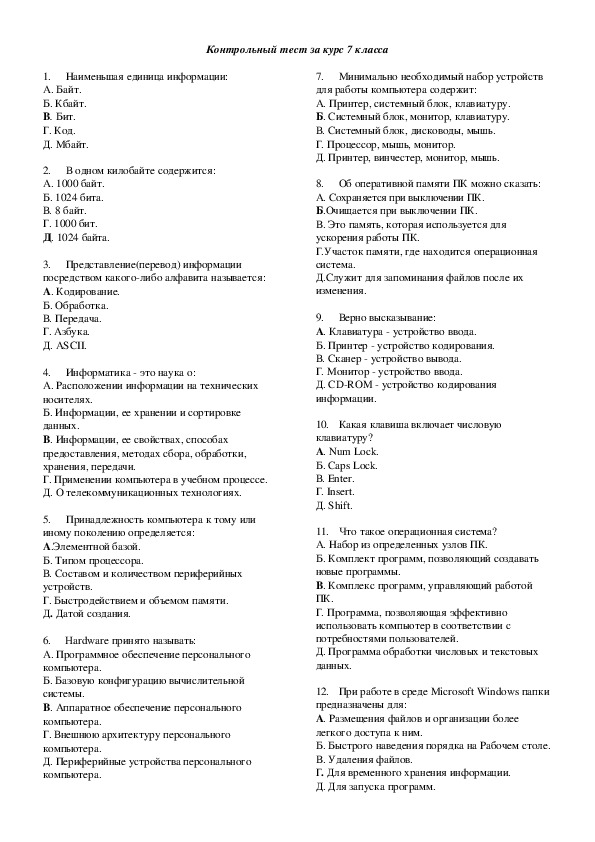
Бесплатное участие. Свидетельство СМИ сразу.
До 500 000 руб. ежемесячно и 10 документов.
Контрольный тест за курс 7 класса 1. Наименьшая единица информации: А. Байт. Б. Кбайт. В. Бит. Г. Код. Д. Мбайт. В одном килобайте содержится: 2. А. 1000 байт. Б. 1024 бита. В. 8 байт. Г. 1000 бит. Д. 1024 байта. 3. Представление(перевод) информации посредством какоголибо алфавита называется: А. Кодирование. Б. Обработка. В. Передача. Г. Азбука. Д. ASCII. 4. Информатика это наука о: А. Расположении информации на технических носителях. Б. Информации, ее хранении и сортировке данных. В. Информации, ее свойствах, способах предоставления, методах сбора, обработки, хранения, передачи. Г. Применении компьютера в учебном процессе. Д. О телекоммуникационных технологиях. 5. Принадлежность компьютера к тому или иному поколению определяется: А.Элементной базой. Б. Типом процессора. В. Составом и количеством периферийных устройств. Г. Быстродействием и объемом памяти. Д. Датой создания. 6. Hardware принято называть: А. Программное обеспечение персонального компьютера. Б. Базовую конфигурацию вычислительной системы. В. Аппаратное обеспечение персонального компьютера. Г. Внешнюю архитектуру персонального компьютера. Д. Периферийные устройства персонального компьютера. 7. Минимально необходимый набор устройств для работы компьютера содержит: А. Принтер, системный блок, клавиатуру. Б. Системный блок, монитор, клавиатуру. В. Системный блок, дисководы, мышь. Г. Процессор, мышь, монитор. Д. Принтер, винчестер, монитор, мышь. 8. Об оперативной памяти ПК можно сказать: A. Сохраняется при выключении ПК. Б.Очищается при выключении ПК. B. Это память, которая используется для ускорения работы ПК. Г.Участок памяти, где находится операционная система. Д.Служит для запоминания файлов после их изменения. 9. А. Клавиатура устройство ввода. Б. Принтер устройство кодирования. В. Сканер устройство вывода. Г. Монитор устройство ввода. Д. CDROM устройство кодирования информации. Верно высказывание: 10. Какая клавиша включает числовую клавиатуру? А. Num Lock. Б. Caps Lock. В. Enter. Г. Insert. Д. Shift. 11. Что такое операционная система? А. Набор из определенных узлов ПК. Б. Комплект программ, позволяющий создавать новые программы. В. Комплекс программ, управляющий работой ПК. Г. Программа, позволяющая эффективно использовать компьютер в соответствии с потребностями пользователей. Д. Программа обработки числовых и текстовых данных. 12. При работе в среде Microsoft Windows папки предназначены для: A. Размещения файлов и организации более легкого доступа к ним. Б. Быстрого наведения порядка на Рабочем столе. B. Удаления файлов. Г. Для временного хранения информации. Д. Для запуска программ. 13. При работе в среде Microsoft Windows команда СОХРАНИТЬ КАК применяется: A. Для сохранения файла в оперативной памяти. Б. Для удаления файлов из оперативной памяти. B. Всегда, когда надо сохранить файл на дискете. Г. Для записи файла после его изменения с существующим именем. Д. Для сохранения файла под новым именем, в другой папке или на другом носителе. 14. Компьютер может "заразиться" вирусом при: А. Работе с "зараженной" программой. Б. Тестировании компьютера. В. Форматировании дискеты. Г. Перезагрузке компьютера. Д. Запуске программы DRWEB. 15. Приложение выгружается из памяти и прекращает свою работу, если: A. Запустить другое приложение. Б. Свернуть окно приложения. B. Переключиться в другое окно. Г. Переместить окно приложения. Д. Закрыть окно приложения. 16. При работе в среде Microsoft Windows часто используется понятие «буфер обмена». Это: A. Часть области памяти, где находится операционная система. Б. Специальная область оперативной памяти для хранения информации. B. Окно приложения Word. Г. Участок памяти на винчестере. Д. Участок памяти на дискете, находящейся в дисководе. 17. Чтобы активизировать неактивное окно надо: A. Закрыть активное окно. Б. В контекстном меню Панели задач щелкнуть на значок этого окна. B. Щелкнуть на пустой области Рабочего стола. Г. Щелкнуть значок окна на Панели задач. Д. Щелкнуть кнопку Пуск, выбрать Программы, щелкнуть значок окна. 18. Если в какомлибо меню команда имеет бледный цвет, то это значит, что: A. Данная команда имеет подменю. Б. Что появится диалоговое окно, в котором надо указать дополнительные параметры. B. Что данная команда выбрана. Г. Что у этой команды есть панель инструментов. Д. Что эта команда не доступна в данном режиме. 19. Чтобы в графическом редакторе геометрические фигуры получались правильными, надо при рисовании фигуры удерживать клавишу: A. Ctrl. B. Shift. Д. Ins. Б. Alt. Г. Tab. 20. На каком месте рабочего поля окна Paint располагается рисунок или фрагмент, вставленный из буфера? А. В левом верхнем углу рабочего поля. Б. В правом нижнем углу рабочего поля. В. В центре рабочего поля. Г. Сверху объекта, с которого была взята копия. Д. В левом нижнем углу рабочего поля. 21. Выбрать действие, относящееся к форматированию текста: A. Копирование фрагментов текста. Б. Исправление опечаток. B. Проверка орфографии. Г. Изменение размера шрифта. Д. Перемещение фрагментов текста. 22. При вводе текста клавишу ENTER следует нажимать: А. В конце абзаца. Б. В конце каждой строки. В. Не следует нажимать вообще. Г. После каждого слова. Д. После каждого предложения. , согласующее работу 23. "Модем это и телефонной сети." Вместо каждого многоточия вставить соответствующие слова: A. Устройство, программы. Б. Программа, компьютера. B. Программное обеспечение, компьютера. Г. Устройство, дисковода. Д. Устройство, компьютера. 24. Локальная сеть охватывает компьютеры: А. Находящиеся в одном здании. Б. Одной страны. В. Всего мира. Г. Одного города. Д. На расстоянии не более 10 метров. 25. Средство донесения информации до пользователя, при котором используется компьютерная графика, звук, фотография, видео, текст и др.: A. CDROM. Б. Модем. В. Мультимедиа. Г. Компьютерная сеть. Ключ Д. Лазерный проигрыватель. 1. 2. 3. 4. 5. 6. 7. 8. 9. 10. 11. 12. 13. 14. 15. 16. 17. 18. 19. 20. 21. 22. 23. 24. 25. В Д А В А Б Б Б А А В А Д А Д Б Г Д В А Г А Д А В

Да, многим покажется эта статья бесполезной, но я считаю, что её нужно написать, так как если один раз мне задали этот вопрос, то много кто тоже может этого не знать. Особенно те люди, которые только знакомятся с компьютером.
Есть много ситуаций, в которых Вам потребуется сохранить файл. Например, если Вы рисуете картинку в Paint или пишите реферат в Microsoft Word. Вам нужно будет выбрать «Сохранить» или «Сохранить как». И хоть эти два типа сохранения имеют похожие названия, есть несколько тонких различий между ними, в некоторых случаях, о чем написано ниже.
Новый файл или документ
В большинстве программ создающих файлы, функции «Сохранить» и «Сохранить как» будут работать одинаково при первом сохранении нового файла. То есть, когда Вы выберите любой из вариантов впервые, программа предложит Вам ввести имя файла, выбрать формат и папку, в которой нужно его сохранить.
Редактирование файла или документа
С существующим файлом (тем, который уже был хотя бы раз сохранен) эти две функции ведут себя по-разному. «Сохранить» обновит файл, перезаписав его новым, таким, каким Вы видите его на экране. А функция «Сохранить как» дает возможность пользователю переименовать файл, изменить его расширение (формат) или создать новую версию файла (то есть сохранить другой файл).
Скачивание файлов
«Сохранить как» имеет много имен, когда речь заходит об онлайн использовании. Например, когда Вы щелкните правой кнопкой мыши по объекту, ссылке или изображению в интернете, то увидите примерно такие опции: «Сохранить как…», «Сохранить объект как…», «Сохранить изображение как…», «Сохранить ссылку как…» и т.д. Хотя формулировка несколько иная, функциональность остается практически такой же, как и в программах. Функция «Сохранить» не используется при сохранении с интернета.
Читайте также:

